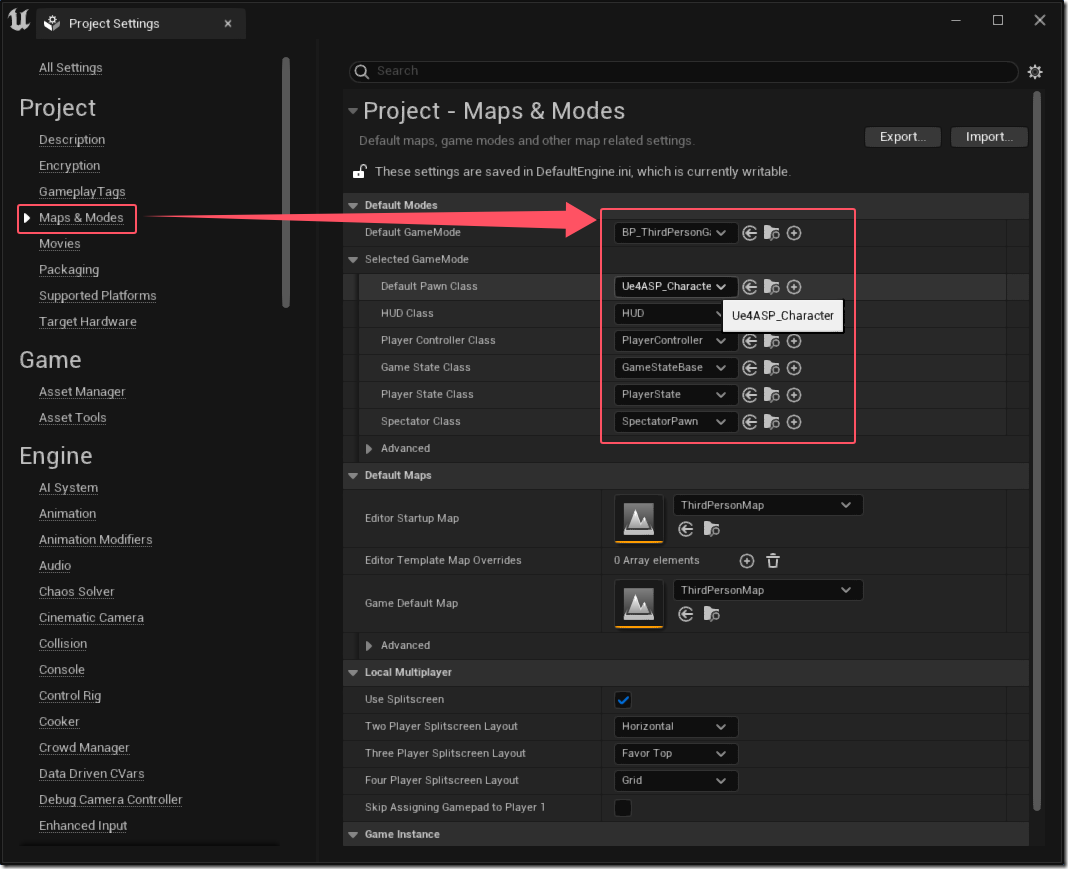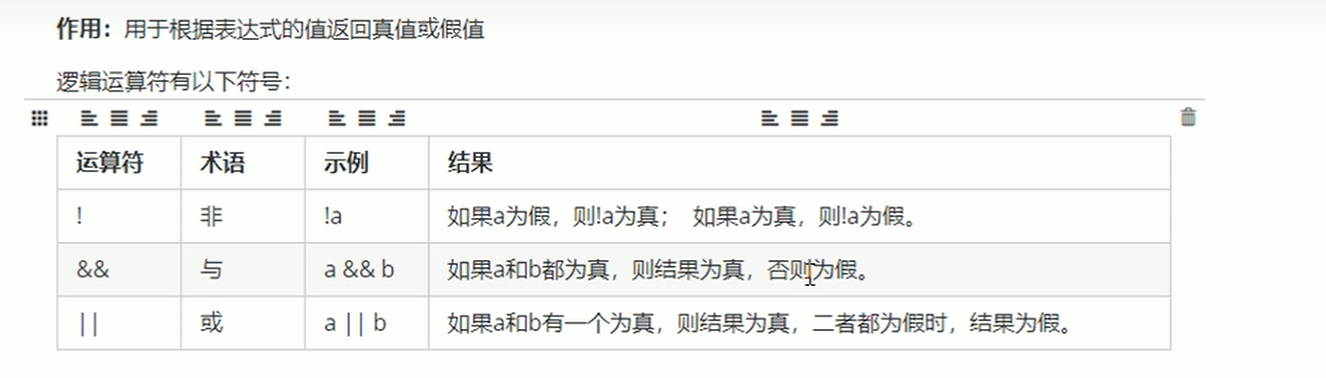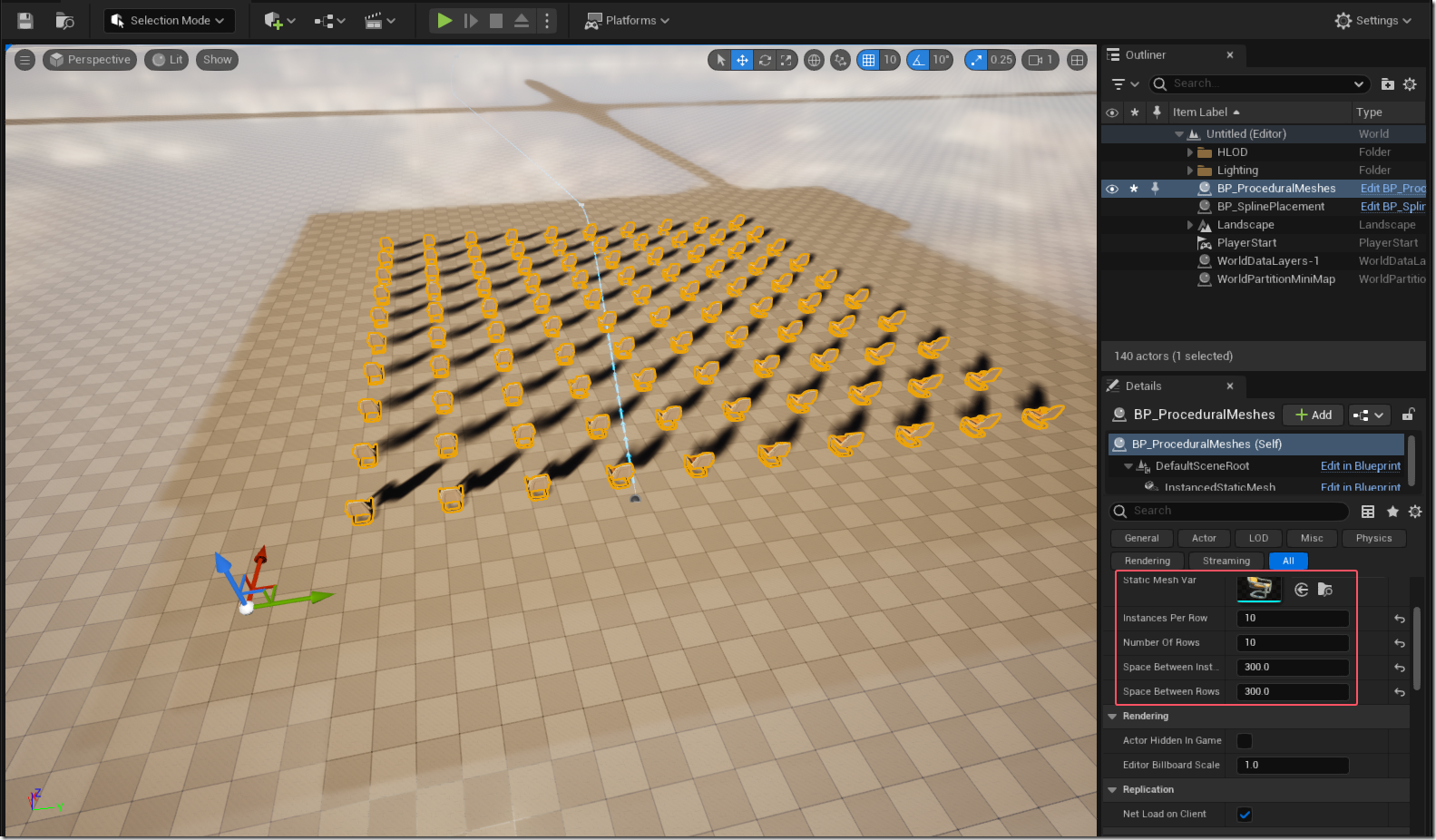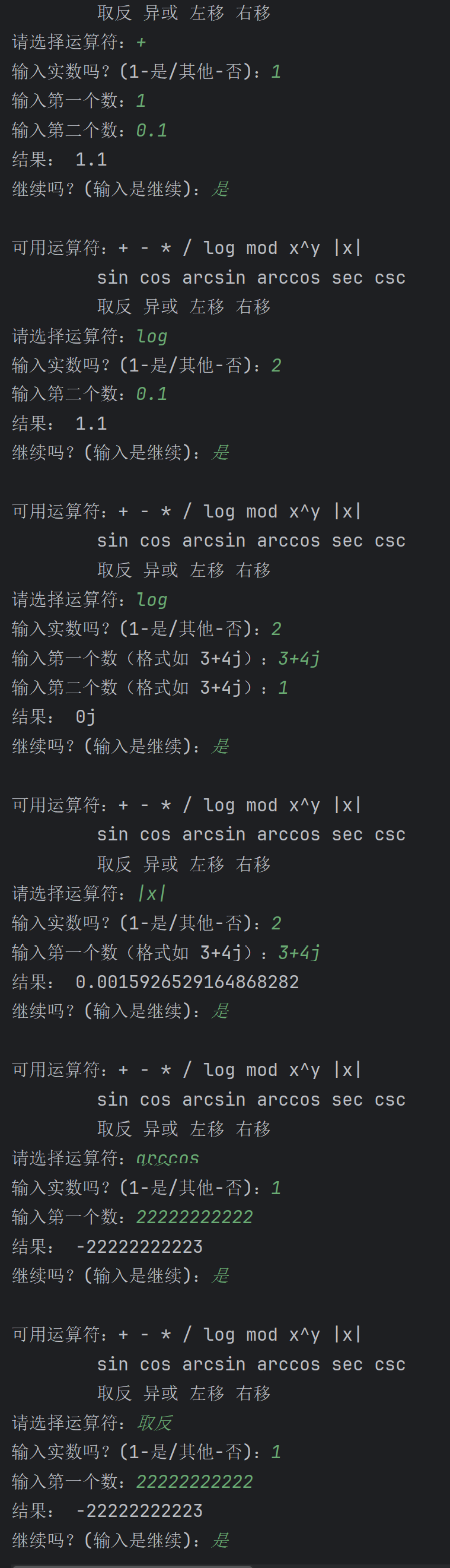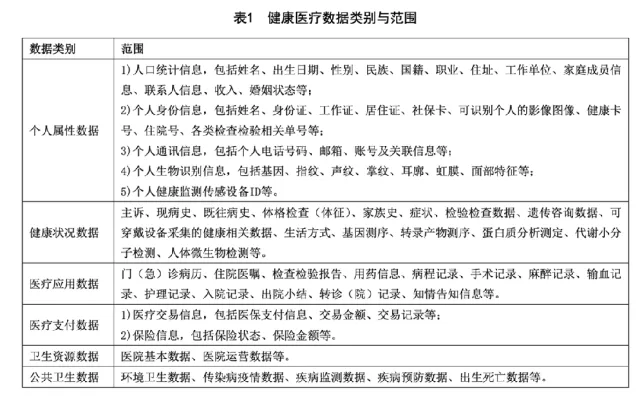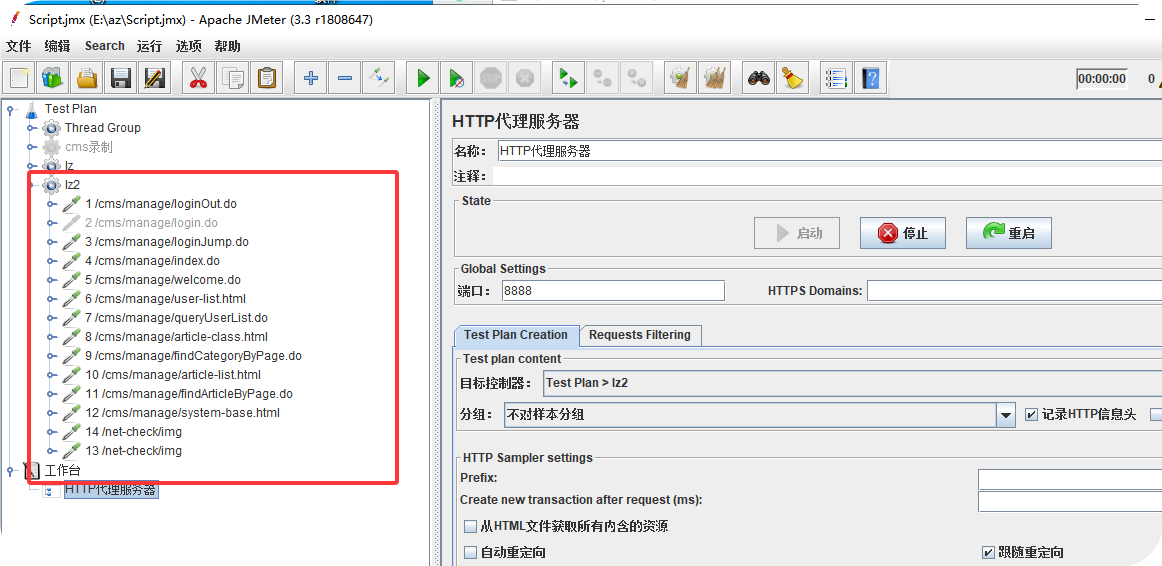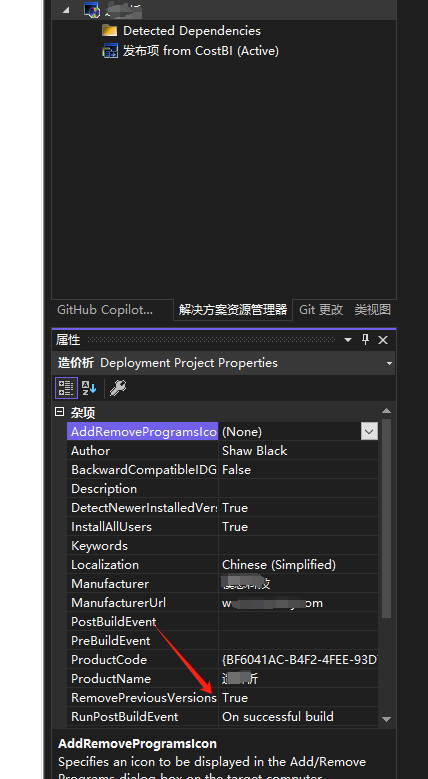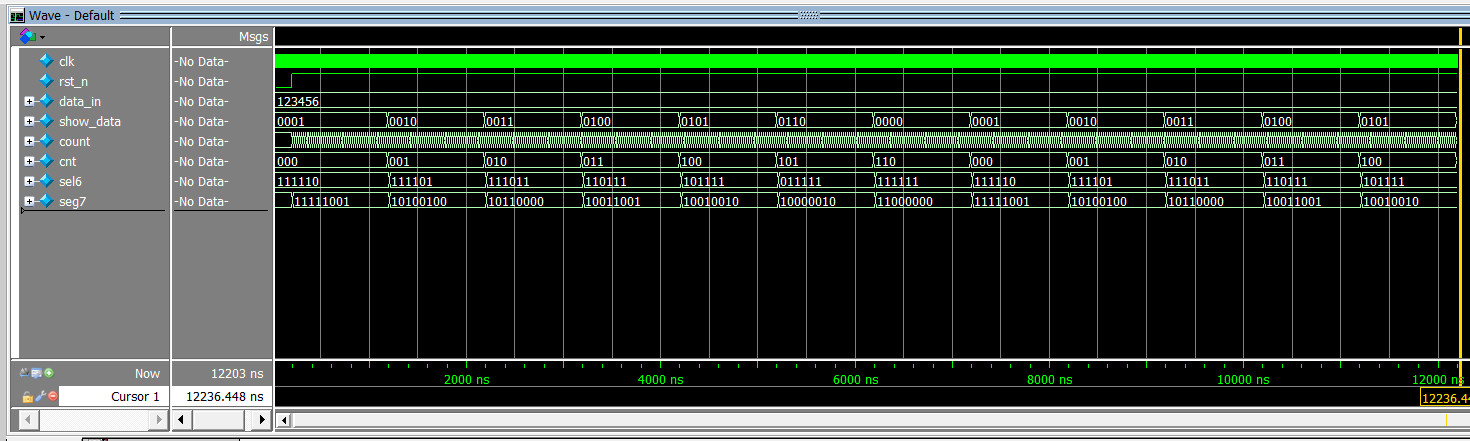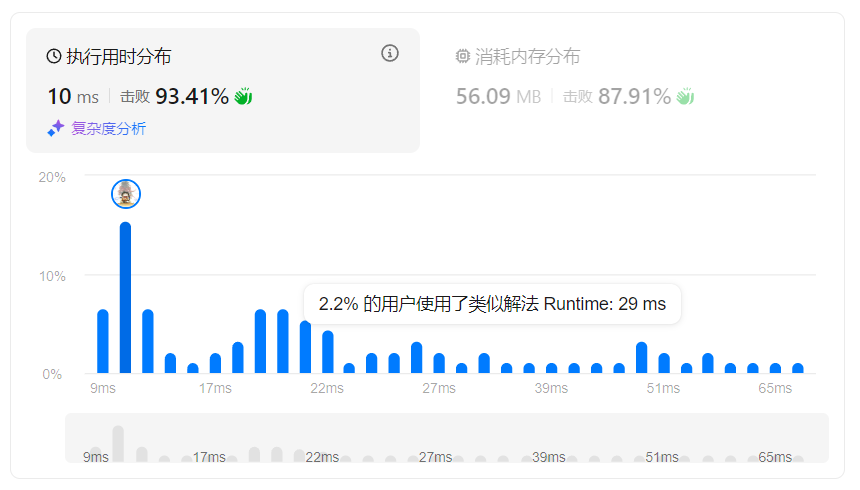文件夹实时同步软件是一种非常实用的工具,可以帮助用户在不同设备或存储位置之间实时同步文件夹内容,确保数据的一致性和安全性。以下是一些常用的文件夹实时同步软件及其使用方法:

常用文件夹实时同步软件
80KM备份软件
简介:可以进行很复杂的备份方式,也可以内网对内网备份、还能内网的数据备份到公网IP上,同时也可以公网备份到内网家用电脑上。除此之外还可以定时备份MySQL、MSSQL、access等各种数据库。
特点:支持多种备份方式,如系统备份、磁盘备份、文件备份等,支持定时备份。
使用方法:
1、首先在官网下载程序,下载完成后进行解压即可,无需安装。解压完成后,如图所示:
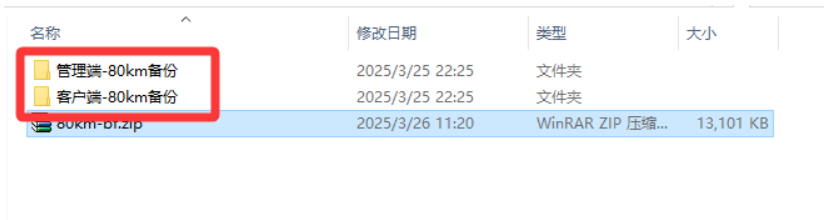
接下来假设我们有三台电脑:电脑A、电脑B、电脑C
2、首先,我们选择一台电脑A为管理端生成传输地址、传输密码等,那我们点开管理端的文件夹,下拉至最下面,点开管理端的应用程序(客户端则是同样操作,点开客户端的文件夹,下拉)
3、管理端页面,点击新增
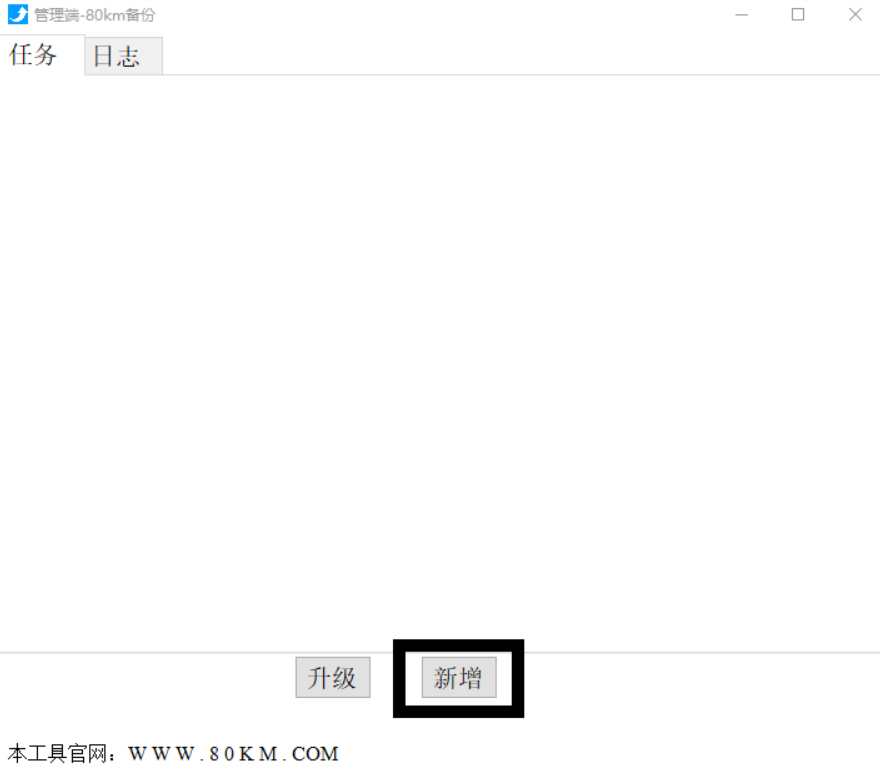
4、出现以下画面后,按照需要选择传输方式、存储路径、备份时间等添加任务,参考下图
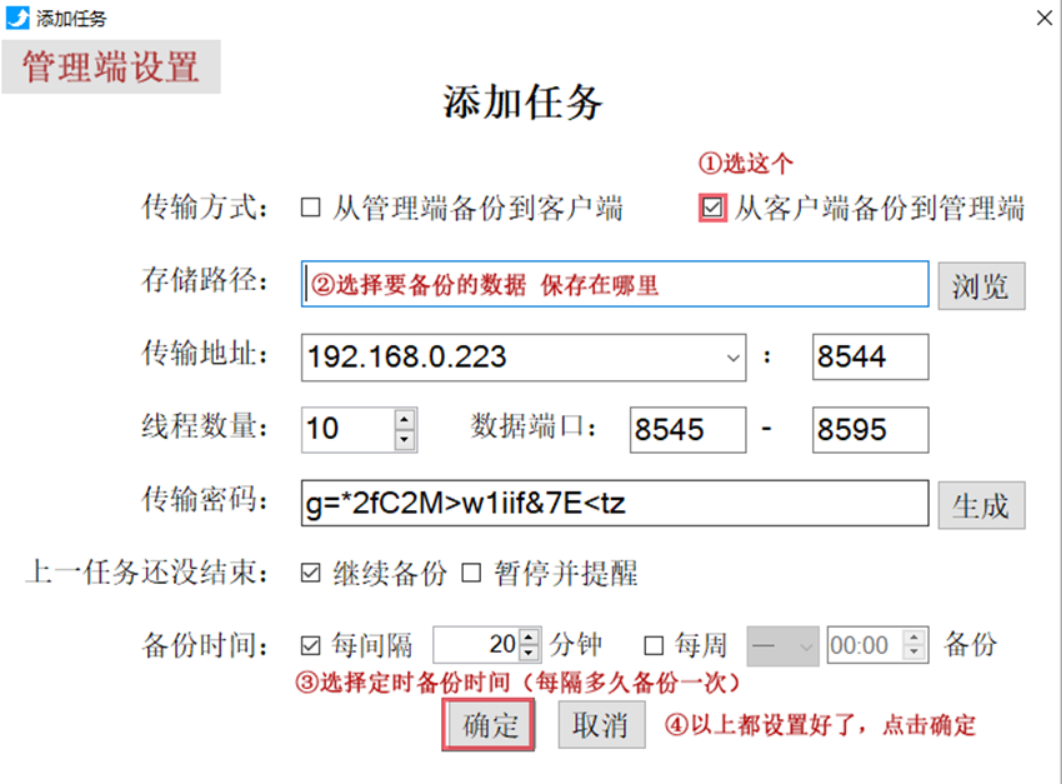
a、因为我们是要从B电脑备份到A,而A就是管理端。所以选择“从客户端备份到管理端”
b、存储路径,就是要保存到A的什么地方。如:D:\备份\小余电脑
c、传输密码,建议点一下生成
d、设置备份时间
e、点一下确定
5、选择好后,点确定,则任务建立完成(注意:一个任务对应一个存储路径,我们备份多台电脑(服务器)为方便区分,则需要建立多个任务)
以上是A电脑(服务器)管理端的操作步骤,接下来我们在要备份的电脑B、电脑C。上同样下载好80km备份软件
1、B电脑下载程序并解压,选择客户端。
2、拉到最后,点开客户端-80km备份
3、点开 新增
4、如下图:
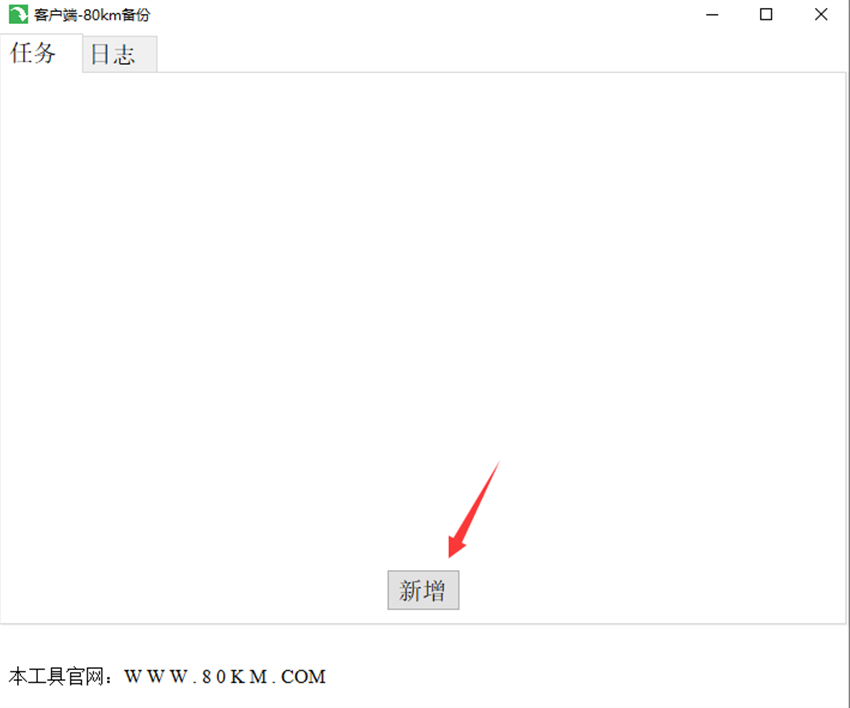
a、传输地址把刚才设置好的 管理端界面,传输地址 旁边的复制点击,然后粘贴过来
b、传输密码 也复制过来
c、点传输密码旁边的“连接”,下图因为是已经连接过了所以是“断开”
d、选择备份路径,就是你要备份什么文件夹下的东西去A电脑(服务器)。如:d:\重要资料
e、输入备份保存次数。意思是 保存最新的备份几次。超过的就会删掉老的数据
f、预执行程序。这个忽略掉、一般备份MYSQL、MSSQL或者其他需要备份的东西才用得到

A电脑(服务器)备份好B电脑的数据样式,备份C、D、E等等电脑(服务器)。操作方法就跟上面AB一样。建议新增一台 就在A上新增一个任务。用文件夹命名、避免备份混乱
GoodSync
简介:GoodSync是一款功能强大的文件同步和备份软件,支持Windows、macOS和Linux系统。
特点:支持双向同步、单向同步、镜像同步等多种同步模式。提供实时同步、计划同步和手动同步选项。支持FTP、SFTP、WebDAV等协议,方便远程同步。
FreeFileSync
简介:FreeFileSync是一款免费开源的文件同步软件,支持Windows、macOS和Linux系统。
特点:界面简洁,操作直观。支持双向同步、单向同步、镜像同步等多种同步模式。提供实时同步和计划同步选项。支持多种文件过滤器和排除规则。
OneDrive
简介:OneDrive是微软提供的云存储服务,支持Windows、macOS、iOS和Android系统。
特点:与Windows系统深度集成,支持自动备份文件夹。提供实时同步功能,确保文件在多个设备间保持一致。
注意事项
网络稳定性:实时同步需要稳定的网络连接。如果网络不稳定,可能会导致同步延迟或失败。
存储空间:确保目标设备或云端有足够的存储空间来存储同步的文件。
隐私和安全:选择可靠的同步软件,确保文件在传输和存储过程中的隐私和安全。避免将敏感文件同步到不安全的云端或设备。
定期验证:定期验证同步结果的准确性和完整性,确保数据的一致性和安全性。